Notion頁面內嵌Likecoin讚賞鍵的步驟流程介紹
之前介紹 利用Notion建立Matters文章索引 時,許多版友對於Notion內嵌Likecoin讚賞鍵的步驟有些疑惑,所以我將相關的步驟截圖整理成這一篇。
利用Notion建立Matters文章索引的6步驟:
步驟1. 撈出自己的Matters的全部文章
步驟2. 註冊Notion帳號
步驟3. 建立Notion頁面
步驟4. 開始進行編輯
步驟5. Notion分享連結及分享相關設定
步驟6. Notion內嵌Likecoin讚賞鍵
以下則是針對步驟6做細節介紹
✅ 使用『/embed』開啟內嵌的介面
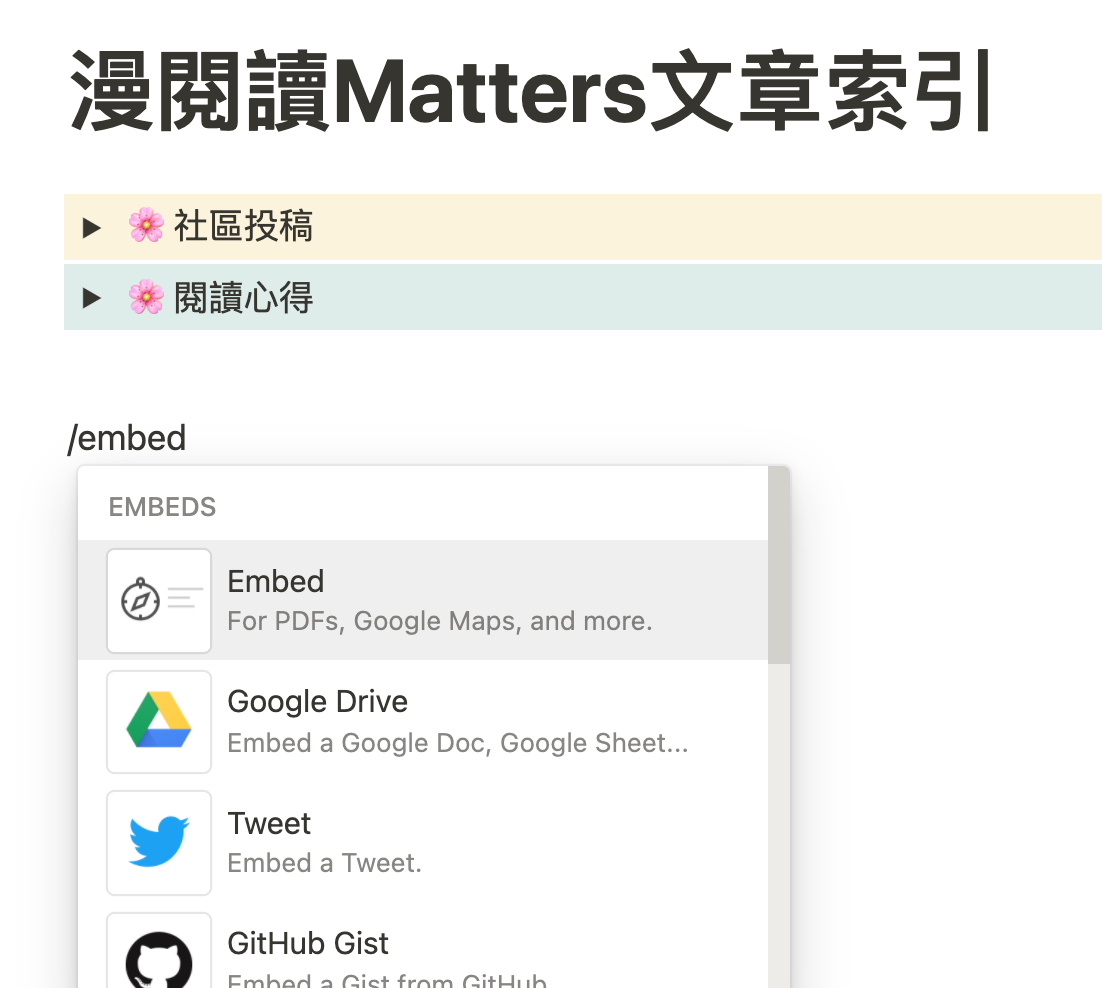
(由於功能鍵裡面只有『內嵌』這個指令是E開頭的,所以只要Key 入『/E』就可以看到Embed這個選項了)
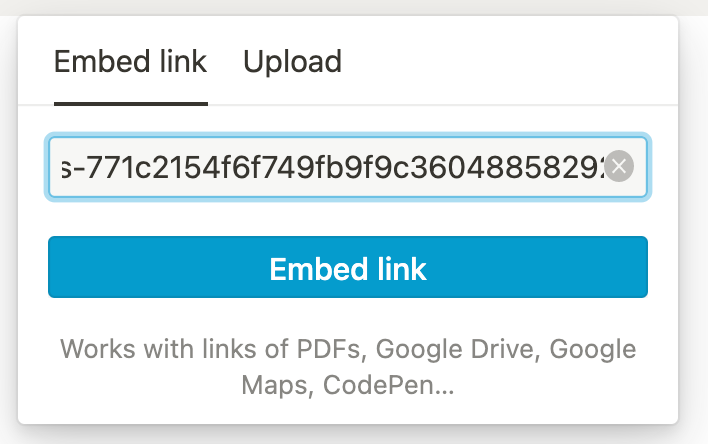
✅ 安裝Likecoin讚賞鍵
https://button.like.co/in/embed/Liker ID/button?referrer=Notion share link
=> 上述網址中的粗體代入 『自己的ID』 還有 『Notion索引的分享連結 』
即可嵌入Likecoin讚賞鍵
【實作步驟】
我從步驟5得到的連結網址為
https://www.notion.so/Matters-771c2154f6f749fb9f9c36048858292e
把這個代入上方的『Notion索引的分享連結 』(Notion share link)
得到這個網址
(再次提醒:maneva1013是我的Liker ID,要記得換成你自己的ID喔!)
將上述網址貼入內嵌的畫面內
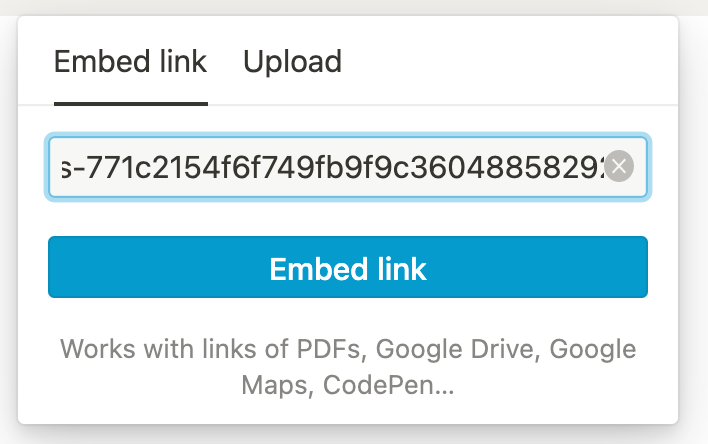
最後的成品 (真的確定能收到Like啦!)
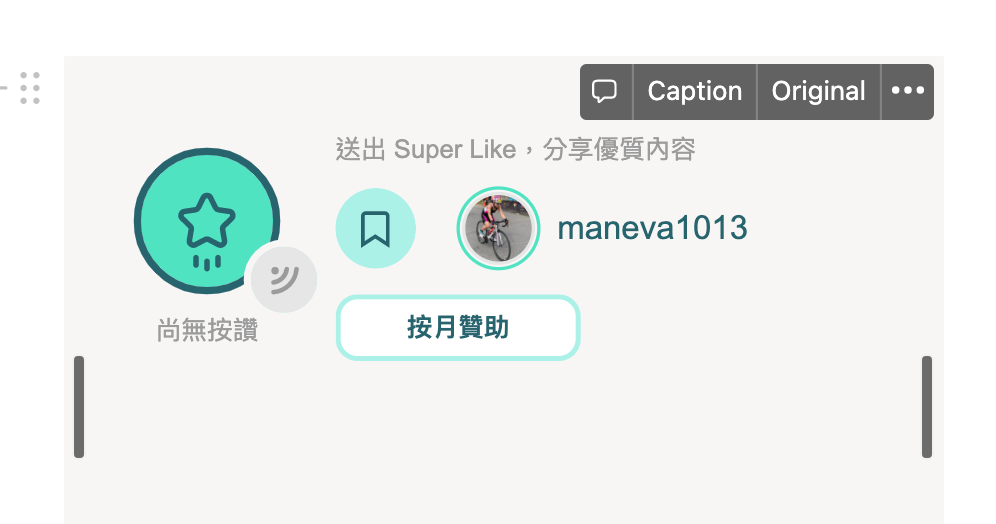
補充Notion的簡單編輯介紹
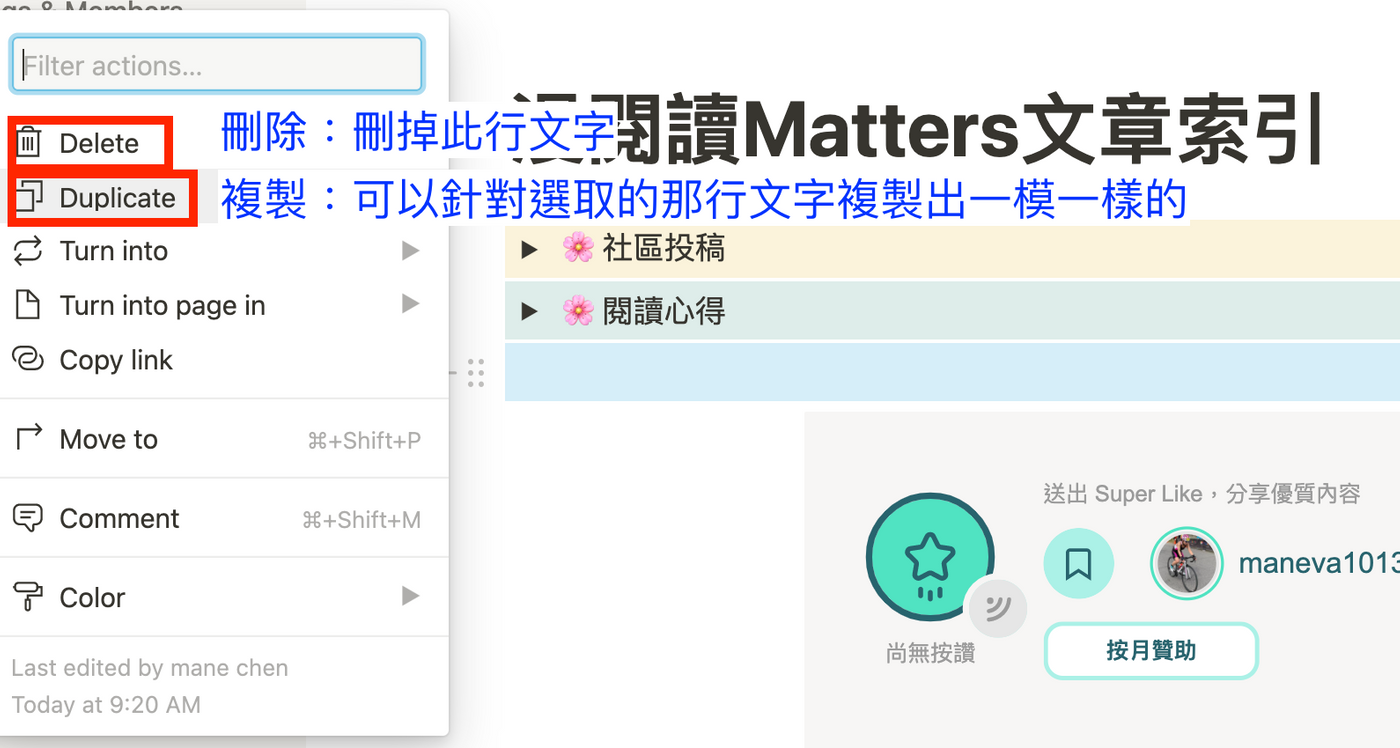
之前的文章裡面裡已經介紹過了各種『拖曳』的方式,除此之外,最常用的編輯功能就是複製跟刪除。
在次不得不稱讚一下,Notion的複製真的很強大,滑鼠點一下就完成了office裡面的『複製+貼上』兩個動作。所以Notion的複製功能比較貼近 ”再製“的意思。
Notion文章索引就是你的廣告版
Matters電腦網頁版本在文章的右側會出現系統推播的『推薦閱讀』區,讓讀者可以在閱讀該文章時延伸看更多。
據我的觀察,預設的推播『推薦閱讀』區會出現同作者的其他篇文章,以及經系統判定性質相近的文章。若是使用手機版瀏覽,『推薦閱讀』區則會顯示在文章的最底下。
系統自動推介的好處是一切都全自動,壞處也是不可控的全自動。若長期在『推薦閱讀』區裡面看不到自己喜歡的文章,自然而然就會讓人下意識去忽略這個區塊。
而自製的Notion的文章索引,便具備『推薦閱讀』功能,還能透過自主美編排版,來『主動』決定有什麼文章要先攤在閱讀者的眼前!
你可以認知這個文章索引,就是你自己的廣告版!
宣傳的內容就是所有你的作品,宣傳的對象則是有機會點進來閱讀的人。
所以我在自己的Notion文章索引頁面裡面放入了『熱門文章』區,專門推介自己有超過200次拍手的文章。
這些文章原本在我自己的版面已經自行排序到頁面很下方的區域了,甚至是一兩個月前發的文章,早就沒有人會挖出來點擊了。
可是自從我做了這個『熱門文章』區,也實驗了一段時間之後,這些舊文章確實又再次獲得了新的拍手!
所以大家一起來動手試試看吧!
最後,感謝 @PunctureColour 昨天晚上花了時間幫我測試這篇文章的截圖流程圖,也確認是可以成功安裝Like coin讚賞鍵。
如果有任何操作上的問題,也歡迎繼續留言給我!
漫閱讀的Matters文章索引頁(成品頁)
【作者簡介】Hi,你好,我是【漫閱讀】的站長,小蔓。想要買書不踩雷,收集更多書單,歡迎來到我的閱讀天地看更多! 👉 漫閱讀Matters文章索引
兩篇文章的整合版 在此
